Отсутствует индексный файл или директория недоступна для чтения
Я пытаюсь настроить новый веб-проект на основе системы Open Source Point of sale. Я следовал инструкциям по установке, как обычно, но когда я иду к своему локальный / webproj Я получаю следующую ошибку:
Доступ запрещен!
У вас нет прав доступа к запрошенному каталогу. Есть
либо нет индексного документа, либо каталог защищен от чтения.Если вы считаете, что это ошибка сервера, обратитесь к веб-мастеру.
Ошибка 403
localhost Apache / 2.4.16 (Win32) OpenSSL / 1.0.1p PHP / 5.6.11
Я проверил флаги только для чтения на всех файлах / папках, никаких проблем нет.
но в файле readme есть строка, которую я с трудом проверяю и задаюсь вопросом, может ли это быть причиной.
PHP должен иметь php-gd , php-bcmath , php-intl , php-sockets
а также php-mcrypt установлен и включен.
РЕДАКТИРОВАТЬ: Использование Windows 10. вошли локально как пользователь с правами администратора. Одиночная машина без домена.
Решение
Вставьте компакт-диск в каталог localhost с помощью терминала / cmd и сначала проверьте права доступа.
cd localhost (я предполагаю, что вам может потребоваться настроить это там, где хранятся ваши файлы localhost), а затем запустить ls -ll который будет отображать ваши разрешения и информацию о владельце.
Если вы обнаружите, что право собственности неверно, выполните:
chown -R yourUserName:staff webproj/*
Затем вы можете запустить chmod, чтобы убедиться:
chmod -R 755 webproj/*
Чтобы запустить тест, вы можете просто изменить файлы на 777, чтобы увидеть, разрешает ли это запись.
Другие решения
Вы уверены, что в этой папке есть index.php; или какой у вас индекс каталога по умолчанию? Разрешения по умолчанию, как правило, хороши, но иногда вам может понадобиться chmod 777 на местном dev, чтобы заставить вещи работать. Вы можете проверить модули с phpinfo() , Создайте файл, скажем phpinfo.php, и добавьте всего одну строку, например: <?php phpinfo(); ?>
Да, и XAMPP обычно принадлежит root, по крайней мере, на nix, поэтому добавление htdocs к вашей учетной записи не удастся.
Доступ запрещён!
У Вас нет прав доступа к этой директории. Отсутствует индексный файл, или директория недоступна для чтения.
Если Вы считаете, что это ошибка сервера, пожалуйста, сообщите об этом веб-мастеру.
--
В Chrome красным горит что сертификат ненадежный.
С чем это может быть связано?
Похожие вопросы
По поводу доступ запрещен, там где-то в уроке было про права. Нужно в терминале написать что-то типа:
ввел в chmod -R 777 /opt/lampp/htdocs
пишет: No such file or directory
слеш должен стоять после htdocs и через sudo выполнить нужно это
если не получается, нужно перейти в /opt/lampp/
потом убедиться что там есть папка htdocs:
после этой команды должна показываться папка htdocs
затем нужно выполнить команду
sudo chmod -R 777 /opt/lampp/htdocs/
cd /opt/lampp/
на все это терминал выдает: -bash: cd: /opt/lampp/: No such file or directory
Доступ запрещён!
У Вас нет прав доступа к этому.
не могу понять в чем дело
В папку htdocs умеете переходить как в уроке? Просто через стандартный маковский Finder? Как перейдете через Finder в каталог kinomonster, где лежит сайта, сделайте на пару шагов назад до пока не увидите папку htdocs.
Потом откройте терминал, наберите там cd и перетащите папку htdocs из finder в терминал и нажмите на enter.
После этого в терминале напишите cd..
получается такая строчка - это верно? cd /Users/username/.bitnami/stackman/machines/xampp/volumes/root/htdocs cd sudo chmod 777 htdocs/
сделал. но это ничего не поменяло
Вот такую команду введите в ваш терминал:
Сделал. Доступ все так же запрещен
Давайте дополнительную информацию:
1. Что вводите в браузере?
2. Покажите конфиг виртуальных хостов
3. Покажите содержание hosts
4. В XAMPP-VM apache и mysql без ошибок запущенны? Должны быть зелеными.
5. После внесения в apache конфиг перезапускали apache?
какой-то бред. удалил xampp-vm вместе с папкой .bitnami. Переустановил заново, все настроил 10-ый раз по иструкции - не работает как надо
даже обновил Mac os
В терминале перейдите в папку kinomonster и вывод команд сюда приложите:
можно более подробно? я терминалом вообще не пользовался, опыта нет в этом
1. Откройте Finder и откройте терминал (как в уроке).
2. Перейдите через Finder в папку kinomonster
3. Напечатайте в терминале команду cd и папку kinomonster из Finder перетащите в терминал и нажмите enter
должно получиться в терминале что-то типа:
4. Введите команду pwd в терминале и покажите ответом на вопрос вывод команды pwd
5. Введите команду ls -la в терминале и покажите ответом на вопрос вывод команды ls -la
не знаю, верно ли сделал..
Теперь в этом же терминале запустите команду (находясь в папке kinomonster в терминале):
введите пароль от компьютера. Вывод команды сюда приложите.
И еще раз введите команду ls -la и ее вывод тоже сюда приложите.
Alans-MBP:kinomonster alansmith$ sudo chmod 777 index.php
Password:
Alans-MBP:kinomonster alansmith$
Вводите в браузер:
Лучше в другой браузер, например в сафари, в котором еще не открывали kinomonster. Открывается?
в FireFox почистил все куки, кэши историю
почистил все куки, историю и тд в FireFox
Меня смущает почему у вас в файле на скрине vhosts все слова красным подсвечиваются.
Попробуйте еще добавить в vhosts после ServerName следующей строчкой такую запись:
и перезапустить после этого apache и еще раз попробовать открыть в браузере kinomonster.
Можно попробовать удалить полностью XAMPP-VM, заново его установить и сделать внимательно все по видио шаг за шагом. Я когда настраивал, все сразу заработало, кроме phpmyadmin, я пропустил этот момент в видео, потом голову ломал, почему не заходит в phpmyadmin.
Все. разобрался. В исходных файлах задания пропущен слэш перед "opt" "opt/lampp/htdocs/kinomonster" , а надо "/opt/lampp/htdocs/kinomonster"

Рисунок 1
В зависимости от настроек сервера ошибка 403 может отображаться по разному:
Причины возникновения ошибки 403 и способы ее устранения
1. Некорректно указана главная страница сайта (индексный файл)
Файл главной страницы сайта (index.html, index.php) должен находиться в корневом каталоге. Если индексный файл отсутствует, то будет возникать ошибка 403. Если в качестве индексного используется файл не с названием index.html или index.php, то он должен быть прописан в настройках домена (см. инструкцию ниже).
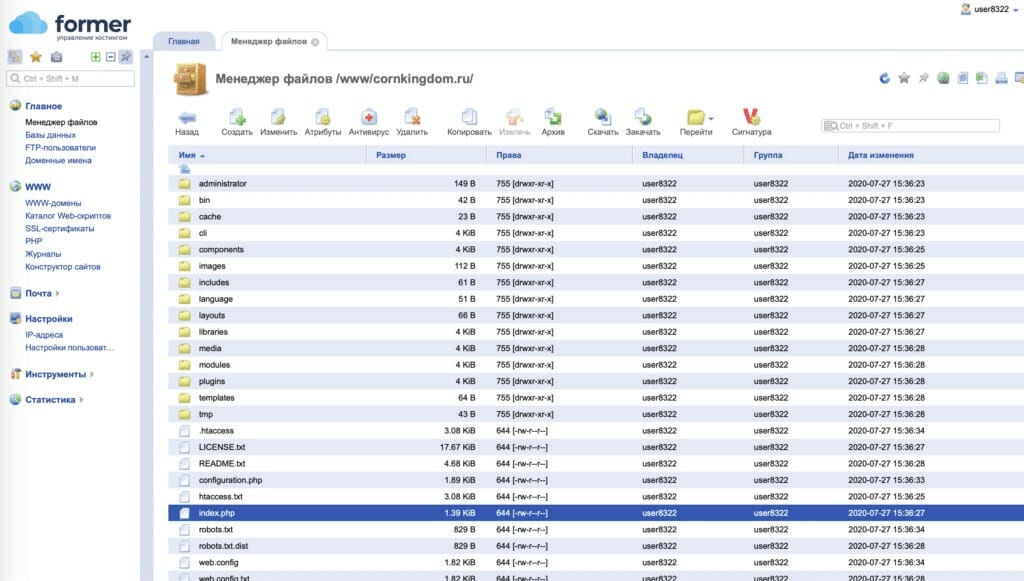
Рисунок 2
Для того, чтобы проверить какой файл сайта указан как главная страница в настройках домена выполните действия, указанные ниже.
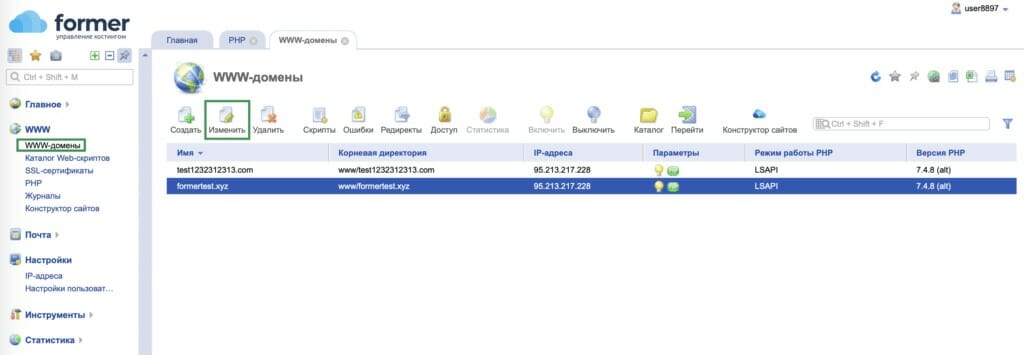
Рисунок 1
2. В настройках домена будет указан перечень файлов, которые будут считаться файлами главной страницы. Список файлов указывается в порядке убывания значимости (см. рис. 3).

Рисунок 3
Примечание: если название файла не задано, то web-сервер хостинга будет проверять файлы с названием index.html, index.php.
2. Некорректные права на файлы и папки
1. Проверьте права доступа на папки (WWW, папка с названием домена и т.д,). Для того, чтобы проверить настройки прав доступа выберете папку нажав на нее и затем перейдите в Атрибуты (см. рис. 4).

Рисунок 4
В настройка папки обратите внимание на строку Права доступа (см. рис. 5). Для большинства случаев корректными для папок будут считаться настройки правд доступа с кодом 755 (полный доступ).

Рисунок 5
2. Для проверки прав доступа к файлам (например, к индексной странице), выберите файл в списке файлов и нажмите Атрибуты. Для файлов корректными считают настройки прав доступа с кодом 644 (чтение и запись).
Подробнее о настройках прав доступа на папки и файлы можно почитать в статье [Что такое права на файлы и папки?] (ссылка будет позднее).
3. Файлы сайта размещены не в корневой директории домена
Для корректной работы файлы сайта должны находиться в корневой директории домена. Если при установке CMS была выбрана не та папка, то при попытке доступа к сайту будет выдаваться ошибка 403.
4. Ошибка в файле «.htaccess»
Ошибка 403 возникает, если конфигурационный файл .htaccess был настроен неверно. Для популярных CMS существуют шаблоны с которыми можно сверить настройки вашего .htaccess. См. подробнее [Файлы .htaccess для популярных CMS] (ссылка будет позднее).
Примечание: для сверки данных можно использоваться специальное ПО, например Notepad++ или sublime Text для MacOS.
Подробнее о .htaccess. можно прочитать в статье [Что такое .htaccess?] (ссылка будет позднее).

Все мы, путешествуя по просторам интернета, натыкаемся на различные ошибки при загрузке сайтов. Одна из них, кстати, достаточно часто встречается – я говорю об ошибке сервера 403 Forbidden Error. Сегодня я рассмотрю причины ее возникновения и способы устранения со стороны владельца сайта и его пользователя.
Что означает ошибка 403 и почему она появляется
Ошибка сервера 403 Forbidden означает ограничение или отсутствие доступа к материалу на странице, которую вы пытаетесь загрузить. Причин ее появления может быть несколько, и вот некоторые из них:
- Формат индексного файла неверен.
- Некорректно выставленные права на папку/файл.
- Файлы были загружены в неправильную папку.
Исправление ошибки сервера 403 Forbidden
Проверка индексного файла
Сначала я проверю, правильно ли назван индексный файл. Все символы в его имени должны быть в нижнем регистре. Если хотя бы один символ набран заглавной буквой, возникнет ошибка 403 Forbidden. Но это больше относится к ОС Linux, которой небезразличен регистр.
Еще не стоит забывать, что индексный файл может быть нескольких форматов, в зависимости от конфигураций сайта: index.html, index.htm, или index.php. Кроме того, он должен храниться в папке public_html вашего сайта. Файл может затеряться в другой директории только в том случае, если вы переносили свой сайт.
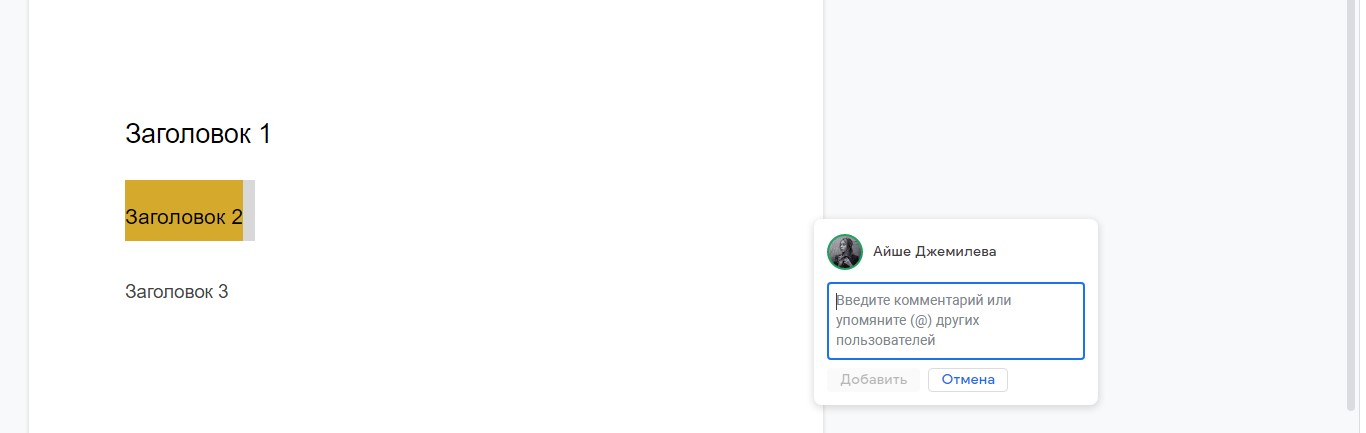
Любое изменение в папке или файле фиксируется. Чтобы узнать, не стала ли ошибка итогом деятельности злоумышленников, просто проверьте графу «Дата изменения».
Настройка прав доступа
Ошибка 403 Forbidden появляется еще тогда, когда для папки, в которой расположен искомый файл, неправильно установлены права доступа. На все директории должны быть установлены права на владельца. Но есть другие две категории:
- группы пользователей, в числе которых есть и владелец;
- остальные, которые заходят на ваш сайт.
На директории можно устанавливать право на чтение, запись и исполнение.
Так, по умолчанию на все папки должно быть право исполнения для владельца. Изменить их можно через панель управления TimeWeb. Для начала я зайду в раздел «Файловый менеджер», перейду к нужной папке и выделю ее. Далее жму на пункт меню «Файл», «Права доступа».

Откроется новое окно, где я могу отрегулировать права как для владельца, так и для всех остальных.
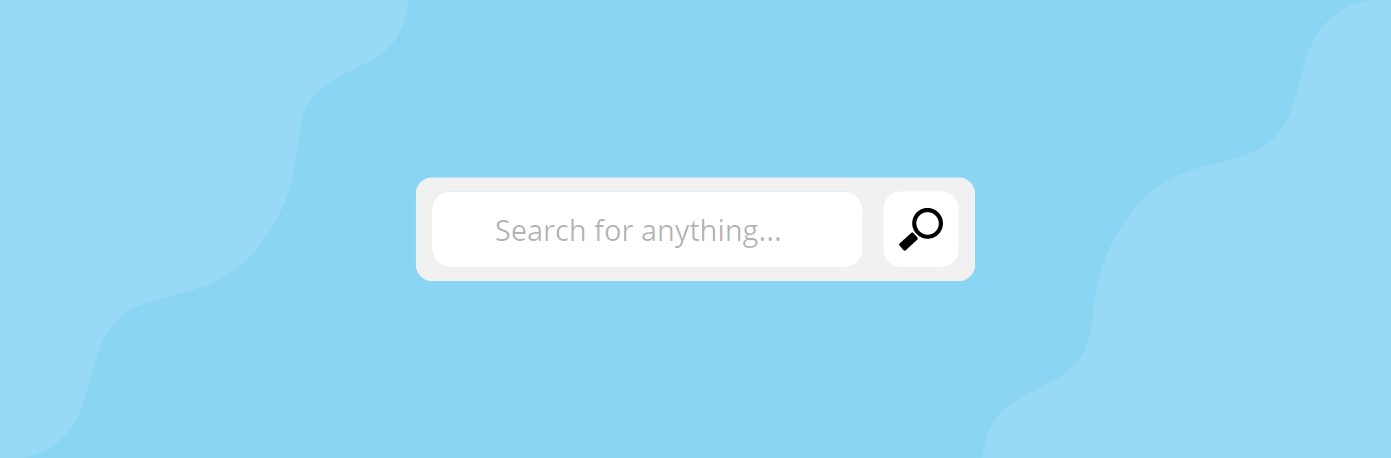
Отключение плагинов WordPress
Если даже после всех вышеперечисленных действий ошибка не исчезла, вполне допустимо, что влияние на работу сайта оказано со стороны некоторых плагинов WordPress. Быть может они повреждены или несовместимы с конфигурациями вашего сайта.
Для решения подобной проблемы необходимо просто отключить их. Но сначала надо найти папку с плагинами. Открываю папку своего сайта, перехожу в раздел «wp-content» и нахожу в нем директорию «plugins». Переименовываю папку – выделяю ее, жму на меню «Файл» и выбираю соответствующий пункт. Название можно дать вот такое: «plugins-disable». Данное действие отключит все установленные плагины.
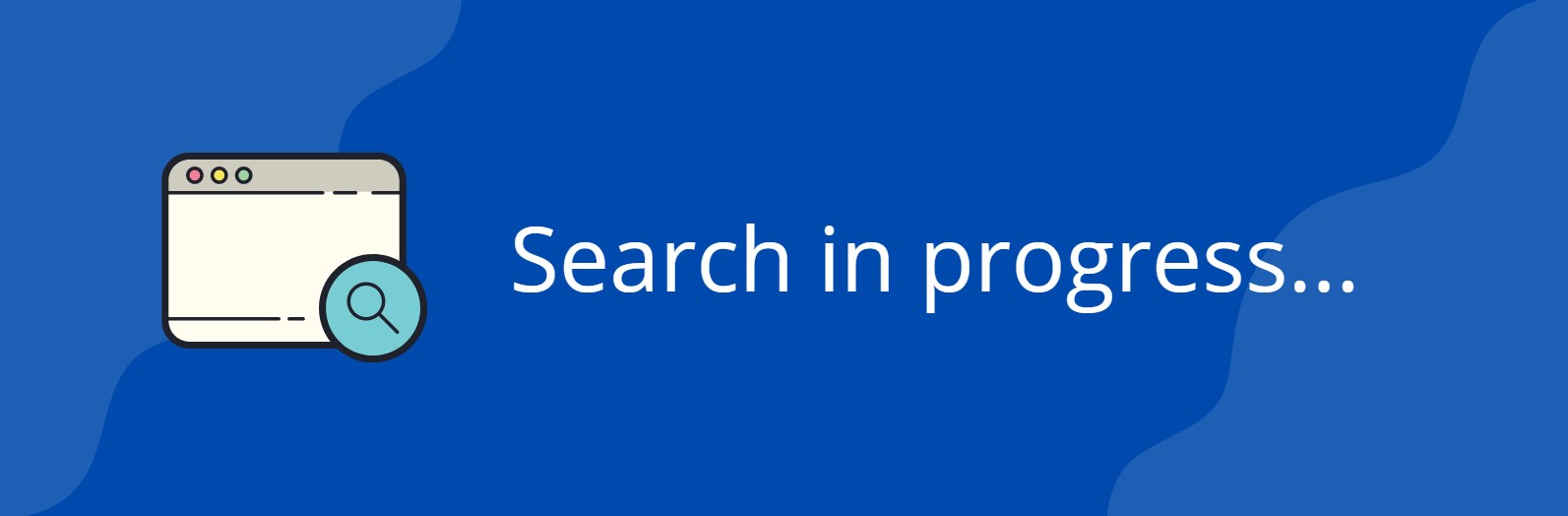
Теперь нужно попробовать вновь загрузить страницу. Если проблема исчезла, значит, какой-то конкретный плагин отвечает за появление ошибки с кодом 403.
Но что делать, если у вас плагин не один, а какой из них влияет на работу сайта – неизвестно? Тогда можно вернуть все как было и провести подобные действия с папками для определенных плагинов. Таким образом, они будут отключаться по отдельности. И при этом каждый раз надо перезагружать страницу и смотреть, как работает сайт. Как только «виновник торжества» найден, следует переустановить его, удалить или найти альтернативу.

Ошибка сервера 403 (Forbidden Error) означает, что вам запрещен доступ к странице, файлу или папке, URL которых вы ввели в адресной строке. Причин может быть много:
- сайт заблокирован хостингом;
- на сайте есть ошибки конфигурации и настроек (неправильное расположение файлов, некорректные права доступа и так далее);
- на вас распространяются правила блокировки (по IP, географическому положению, отсутствию авторизации), выставленные на сайте;
- сайт запрещен в вашей стране и т. д.
Если вам поступают жалобы от посетителей сайта о 403 ошибке, прежде всего убедитесь, что ее причина не на стороне пользователя. Возможно, посетитель написал URL с ошибкой или находится в стране, в которой запрещен ваш сайт. Полный перечень причин смотрите в разделе "Что делать пользователю при появлении 403 ошибки".
Если причина все-таки в сайте, последовательно проверьте пункты ниже.
Расположение и имя индексного файла
Индексный файл открывается первым при обращении к сайту, и если сервер его не находит – выдается ошибка 403 forbidden. Проверьте, чтобы:
- файл назывался правильно. В зависимости от CMS это может быть index.php, index.html или index.htm;
- файл лежал в корневом каталоге или, если речь о поддомене – в корневом каталоге поддомена.
Права доступа
Если вы выставили неправильные права доступа на папку или файл, например, вместо "4" (чтение) поставили "0" (запрет доступа), то посетителю будет выдаваться ошибка сервера 403 Forbidden. Проверьте, какие права стоят в админке сайта:
- на папки стандартно должен быть доступ вида 755;
- на файлы – 644.
Уточните у разработчика сайта, какие права нужны для той папки или файла, по которой выдается 403 ошибка.

Плагины WordPress
На сайтах с CMS Wordpress причиной ошибки с кодом 403 могут стать некорректно работающие плагины. Чтобы быстро проверить, в этом ли причина, сделайте следующее:
После того, как вы найдете плагин-виновник ошибки, попробуйте обновить его до последней версии. Если не поможет, придется его отключить или заменить другим
Другие причины ошибки 403
Иногда причиной появления ошибки сервера 403 может стать:
Что делать пользователю при появлении 403 ошибки?
- Проверить правильность URL. Причина может быть в элементарной опечатке.
- Обновить страницу с помощью Ctrl F5. Это действие – универсальная первая помощь при любых проблемах с отображением сайта в браузере. Возможно, какие-то неверные данные закешировались, а при обновлении по Ctrl F5 вы игнорируете кэш браузера и загружаете страницу с сайта напрямую. Можно также почистить кэш.
- Почистить cookie. В куках могут храниться устаревшие данные авторизации, которые сервер не принимает и отвечает ошибкой.
- Залогиниться на сайте. Возможно, папка или файл, которые вы хотите открыть, доступны только авторизованным пользователям, поэтому вам выдается ошибка 403 forbidden (нет доступа).
- Попробовать зайти через VPN. Ваш IP может быть заблокирован на сайте по какой-то причине. Блокировка может стоять и на все посещения из вашей страны или региона. Попробуйте зайти на сайт с IP-адресом другой страны.
- Проверить с другого устройства. Если на другом компьютере при попытке зайти на эту страницу вы также получаете ошибку с кодом 403 – скорее всего, проблема на самом сайте. Обратитесь к его владельцу.
- Отключите экономию трафика, если Error 403 появляется только на мобильном устройстве. Из-за этой функции сайт может не получать нужных для предоставления доступа данных, например, о вашем местоположении.
- Подождать и попробовать позже. Бывает, что сайт только что "переехал" на другой хостинг и настройки DNS просто не успели обновиться.
- Обратиться к провайдеру. Ошибка может быть связана с неверной конфигурацией его оборудования, внесением сайта в "черные списки" или выполнением запрещающих директив государственных органов.
Если вы попробовали все способы исправления, а ошибка 403 forbidden не исчезла, то ситуация, скорее всего, нетипичная. Обратитесь за помощью к техподдержке хостинг-провайдера или разработчику сайта.
Читайте также:


